ChatGPT ネットワーク エラーを修正する方法
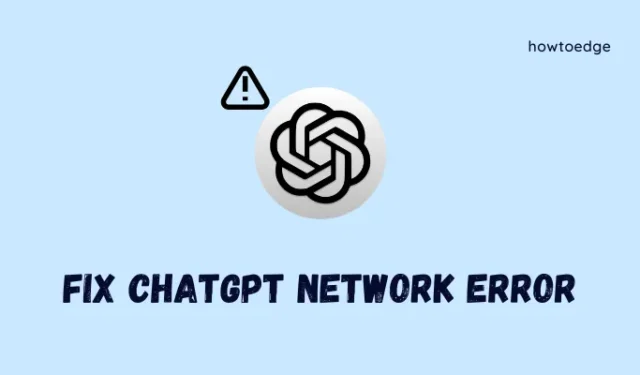
デフォルトの Web ブラウザーで ChatGPT を開くときに問題が発生したと、複数のユーザーが報告しています。それらのほとんどは、Windows PC のネットワーク エラーで ChatGPT が失敗したと述べています。あなたがここにいるので、あなたも同様の問題に直面しているに違いありません。この記事のように、このようなエラーを引き起こす理由と、このチャットボットのネットワークの問題を克服するためにできることを考え出しました.
ChatGPT ネットワーク エラーの原因は何ですか?
JavaScriptを有効にしてください
ChatGPT でネットワーク エラーが発生する理由はいくつかあります。そのようなすべての問題と、Windows PC でそれらを解決する方法が含まれています。これらの問題を見てみましょう –
- 不安定なインターネット接続に接続しています
- OpenAI サーバーがメンテナンス ジョブのために停止しているか、要求が多すぎます
- あまりにも多くの Cookie または保存されたキャッシュが存在する
- プロキシまたは VPN を使用してオンライン サーフィンをしている場合
これらの問題 (個別に説明しました) とは別に、このチャットボットで長いクエリを要求すると、ChatGPT ネットワーク エラーも発生する可能性があります。場合によっては、このボットに尋ねる長いクエリがある場合は、クエリをセクションに分割して、次々と質問してください。
ChatGPT は進行中の会話で以前に尋ねられたことを保持するため、このボットが以前に行ったクエリを忘れてしまうことを心配する必要はありません。
ChatGPT ネットワーク エラー、修正済み
ChatGPT アカウントの起動中またはログイン中に常にネットワーク エラーが発生する場合は、次の修正を試して、PC でこのネットワークの問題が解決するかどうかを確認してください。
1] インターネット接続を確認してください
解決策を試す前に、ネットワークの問題が原因でこの問題が実際に発生しているかどうかを確認することが重要です。これは、Google Chrome を開いて「Internet speed test」を検索するだけで確認できます。
このキーフレーズを検索した後、上部の検索で利用可能なスピード テストの実行をクリックします。実際に安定したネットワークに接続している場合、インターネット速度は数 MB/秒で表示されます。そうでない場合、これは KB/秒または無視できる値で表示されます。
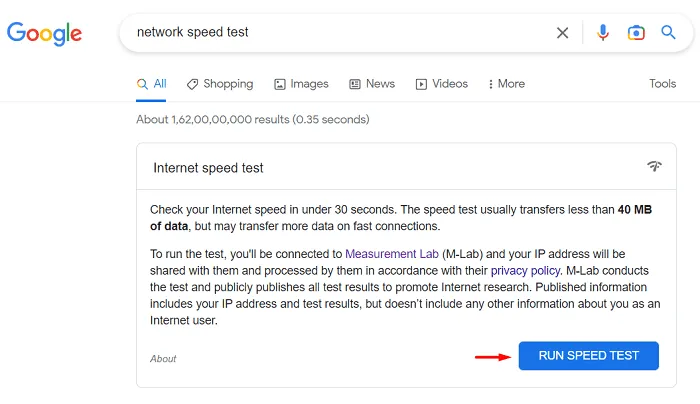
インターネットの速度を確認するだけでなく、自分のデバイスが実際にネットワークに接続されているかどうかを確認することもできます。これを行うには、WiFi ボタンまたはイーサネット ボタンをクリックして、そこにネットワークが表示されるかどうかを確認するだけです。
ネットワークに接続していて、このネットワークを介したインターネット速度がすべて良好な場合にのみ、先に進んでこれらのソリューションを試してください.
2] OpenAIサーバーのステータスを確認する
多くの場合、ChatGPT はサーバーがダウンしているときにネットワーク エラーで起動に失敗します。これは、 OpenAI ステータスページにアクセスしてサーバーの稼働時間を確認するだけで確認できます。
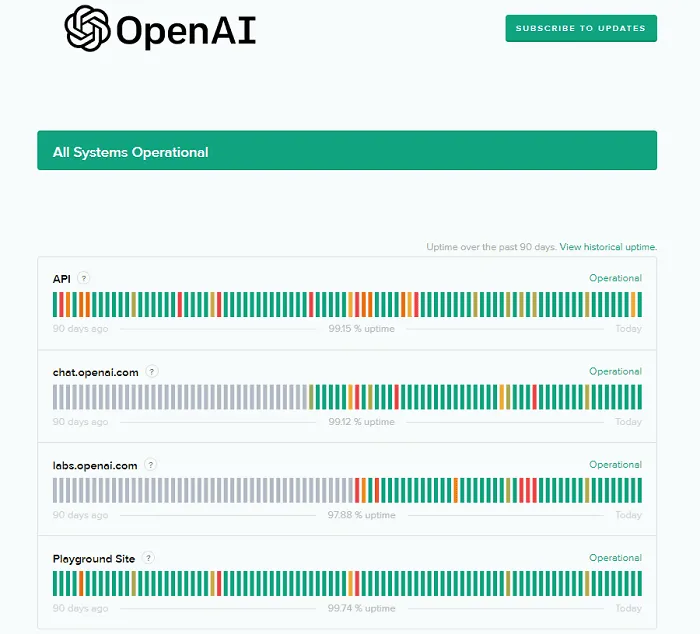
すべて問題なければ、API、chat.openai.com、labs.openai.com、Playground Site の横に Operational と表示されます。この Web ページで障害が報告されている場合は、サーバーが再び稼働するまで待つ必要があります。
3]閲覧データを消去する
Web ブラウザーでさまざまなことを検索すると、設定の一部が保存され、その結果、キャッシュと Cookie がブラウザーに保存されます。これらのファイルは、以前に開いた Web ページの一部をすばやく開くのに役立ちます。
ただし、時間が経つにつれて、これらのファイルは問題になり、ユーザーが Web ブラウザーで新しいサイトやアプリを起動できなくなる可能性があります。ブラウザで ChatGPT を開く際に問題が発生した場合は、保存されているキャッシュと Cookie を削除することを検討し、この方法で問題が解決するかどうかを確認してください。
Windows で関連するキャッシュと Cookie を消去する方法については、以下の手順に従ってください –
- 問題が発生している場所で、最初にデフォルトの Web ブラウザーを起動します。
- Ctrl + Shift + Del ホットキーを押して、[閲覧データの消去]ページを開きます。
- 利用可能なドロップダウン メニューを使用して、[時間範囲] で[すべての時間]を選択します。
- 次に、すべてのボックスにチェックを入れてClear nowを押します。
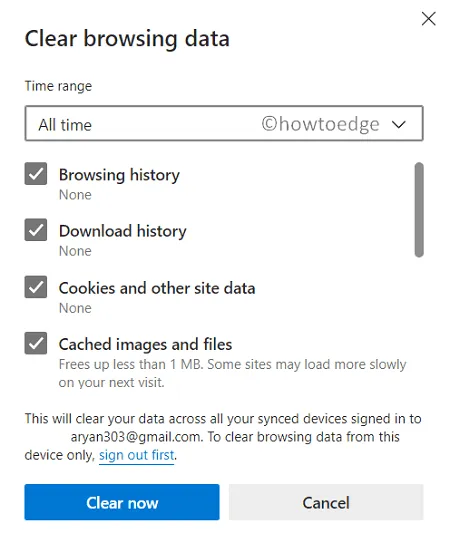
- ブラウザに保存されているキャッシュがすべて削除されるまで、数秒待ちます。
次にブラウザを再起動し、問題なく OpenAI サイトを開くことができるかどうかを確認します。
4] PCでプロキシとVPNの使用を無効にする
プロキシまたは VPN を使用してオンラインでサーフィンする場合は、まずそれらを無効にしてください。VPN またはプロキシを使用すると、既存のインターネット速度が妨げられることが多く、ChatGPT への接続に問題が発生する可能性があります。これについては断言できませんが、Windows でプロキシと VPN を無効にすることで、いつでも確認できます。
このソリューションを利用する方法は次のとおりです–
- Windows + Iを押して設定を起動します。
- 左側のナビゲーションから [ネットワークとインターネット] に移動し、右側のペインで [VPN] をクリックします。
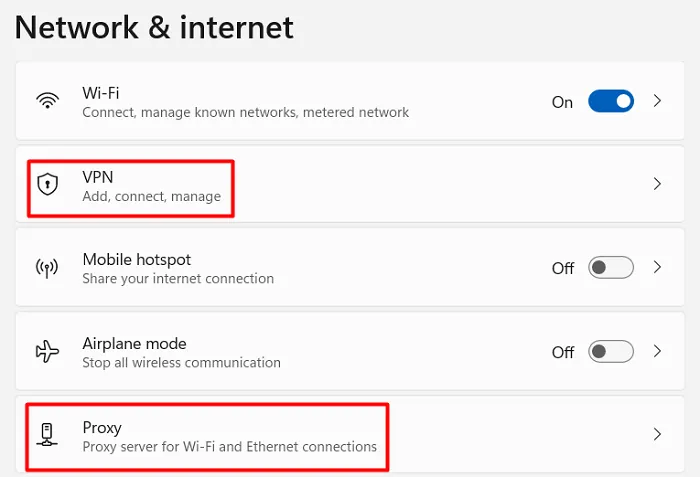
- VPN の使用を無効にして、 [ネットワークとインターネット]ページに戻ります。
- ここで、[プロキシ]を選択し、右側のペインでセットアップ スクリプトを使用して無効にします。
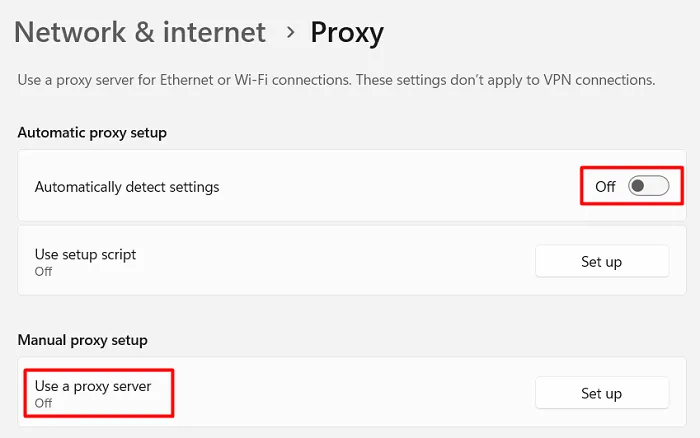
右側のペインでプロキシと VPN の両方を無効にした後、ネットワーク エラーが発生することなく ChatGPT にアクセスできるかどうかを確認します。
5] OpenAIに連絡して問題を報告してください
ChatGPT はまだ市場に出回っていないため、ネットワークの問題は、開発者に報告されていない問題が原因である可能性があります。help.openai.com にアクセスして問題を報告するだけで、この問題を解決できる場合があります。
上記のリンクにアクセスしたら、右下隅にあるチャットボット アイコンをクリックし、[ヘルプ] を選択します。Search for helpにクエリを入力することもできます。
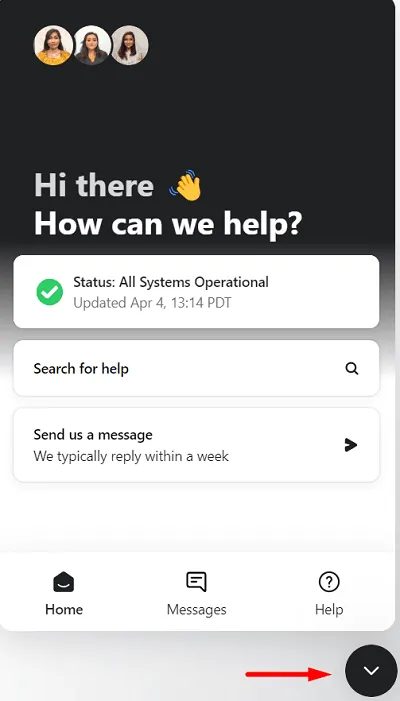
ChatGPT チームがクエリを確認し、すぐに解決策を返信します。言われたとおりにすれば、この AI を Windows PC で再び使用できるようになります。
6] ChatGPTの代替案を試す
上記の解決策のいずれも ChatGPT のネットワークの問題を解決できない場合は、別の AI への切り替えを検討してください。ChatGPT は勢いを増し、同社はそれを完璧に進めていますが、他にも競合する AI モデルがあります。
たとえば、Bard by Google、ChatSonic、Jasper Chat、Open Playground などです。これらのチャットボットをよく試して、本当に ChatGPT にとどまりたいのか、それともより高度でクールなものにアップグレードしたいのかを自分で判断してください。
この記事が、ChatGPT に関するネットワークの問題を解決するのに役立つことを願っています。価値のある解決策が見つかった場合は、コメント セクションでお知らせください。
ChatGPT のネットワーク エラーを解決するにはどうすればよいですか?
ChatGPT は非常に堅牢で強力な人工知能であり、すべてのクエリに非常に効率的に答えることができます。ただし、ChatGPT を開くときにネットワーク エラーが発生した場合は、上記の解決策が役立つ場合があります。
非常に長く、この AI を混乱させる可能性があるクエリについて問い合わせないようにしてください。クエリを小さな部分に分割し、ChatGPT に個別に質問してください。



コメントを残す